Podczas tworzenia prezentacji celem jest przyciągnięcie uwagi odbiorców, a jednocześnie przedstawienie informacji i pomysłów w angażujący sposób.
Chociaż wiele osób uważa, że zawartość statycznych, cichych slajdów jest nudna, podczas tworzenia prezentacji w programie Microsoft PowerPoint często dobrze jest wrzucić jeden lub dwa filmy wideo.
Ponieważ prezentacje muszą być dostępne, warto wstawiać filmy z internetu, zamiast przesyłać je samodzielnie.
Przesyłanie wideo z komputera może drastycznie zwiększyć rozmiar pliku prezentacji, co jest zdecydowaną przeszkodą, chyba że potrzebujesz lub wolisz odtwarzanie offline.
Panel sterowania nvidia nie wykrywa procesora GPU
Jednak od samego początku nie jest do końca jasne, jak podczas pracy można wstawiać filmy z witryn takich jak YouTube Microsoft PowerPoint . W tym artykule pokażemy Ci wiele sposobów, które ułatwiają osadzanie dowolnego filmu z popularnej witryny do udostępniania filmów.
Osadź wideo w programie PowerPoint
Istnieją różne sposoby wstawiania Filmy na youtube do swojej prezentacji. Wszystkie te metody działają w różnych celach - poniżej znajdziesz tę, która jest dla Ciebie najwygodniejsza.
Metoda 1: użyj funkcji wyszukiwania w YouTube programu PowerPoint
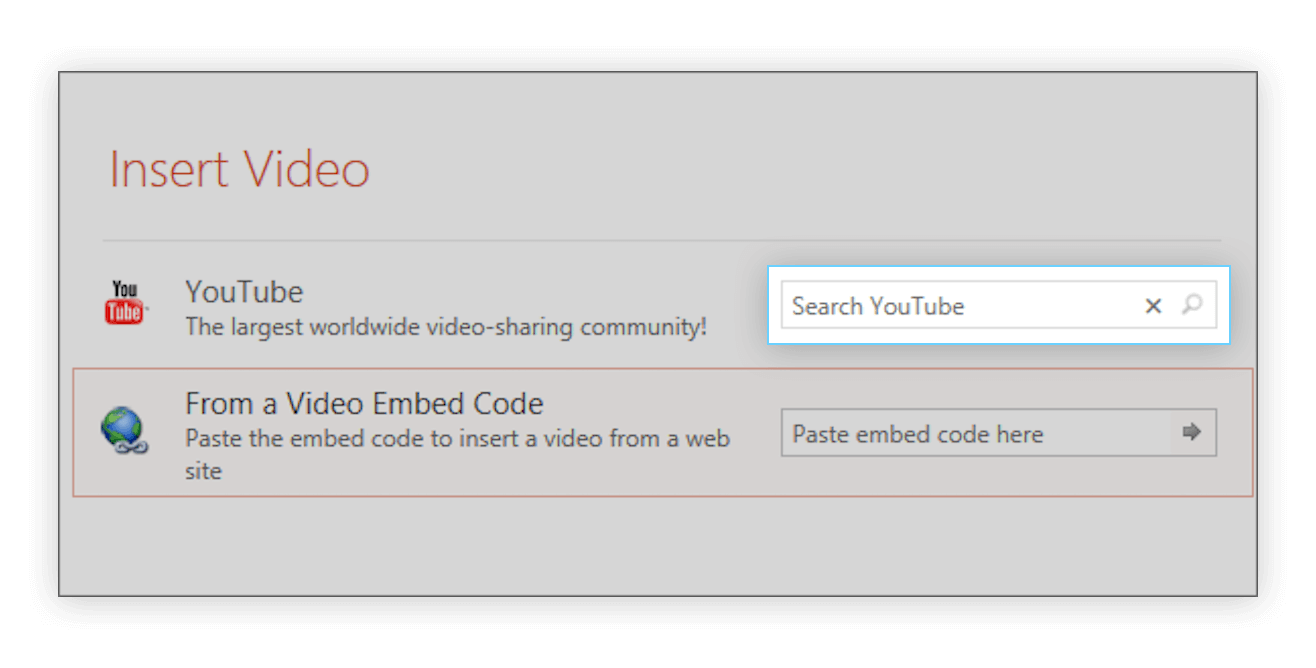
Wraz z rozwojem korzystania z filmów z YouTube przez lata firma Microsoft wdrożyła funkcję, która umożliwia przeszukiwanie YouTube bez konieczności opuszczania samego programu PowerPoint. To nie tylko ułatwia dodawanie wideo do slajdu, ale także przyspiesza przepływ pracy, ponieważ nie ma potrzeby żonglowania wieloma oknami jednocześnie.
Uwaga : Jeśli chcesz, aby film był odtwarzany w prezentacji, podczas prezentacji potrzebujesz działającego połączenia z Internetem. Jeśli chcesz wiedzieć, jak dodać wideo z YouTube do swojej prezentacji z odtwarzaniem offline, przejdź do metody 4.
czy mogę zakończyć proces hosta dla usług systemu Windows
Oto jak korzystać z funkcji Szukaj w YouTube i dodać film z YouTube do swojej prezentacji.
- Kliknij slajd, do którego chcesz dodać wideo, a następnie otwórz plik Wstawić karta znajdująca się na wstążce u góry ekranu.
- Kliknij na Wideo ikonę w sekcji Media po prawej stronie wstążki, a następnie wybierz plik Wideo online… opcję z menu rozwijanego.
- w Wstaw wideo wpisz wyszukiwane hasło w Szukaj w YouTube pole i naciśnij Wchodzić klucz. To automatycznie pokaże Ci najlepsze wyniki.
- Wybierz dowolne filmy, które chcesz dodać do slajdu, i kliknij Wstawić przycisk.
- Po wstawieniu wideo można je przenieść, zmienić jego rozmiar i edytować jego atrybuty, takie jak przejścia i animacje. Aby wyświetlić podgląd wideo, po prostu kliknij go prawym przyciskiem myszy i wybierz plik Zapowiedź opcja.
Metoda 2: Skopiuj i wklej kod osadzania z YouTube

Każdy film w YouTube ma unikalny kod osadzania, którego można użyć do umieszczenia go na różnych platformach, takich jak strony internetowe, a nawet prezentacje PowerPoint. Używając tego kodu, możesz szybko dołączyć potrzebny film do slajdu, nad którym pracujesz.
dlaczego svchost exe używa tak dużo procesora
Oto kroki, aby uzyskać kod osadzania wideo YouTube i użyć go do dodania wideo do prezentacji PowerPoint.
- Otwórz wideo na youtube .
- Kliknij na Dzielić ikonę, a następnie kliknij ikonę Osadzać ikona w nowej karcie, która została otwarta. To spowoduje przekierowanie do kodu osadzania wideo.
- Dostosuj wszelkie ustawienia, takie jak widoczność elementów sterujących odtwarzacza i rozszerzony tryb prywatności, przed skopiowaniem kodu.
- Kliknij w polu poniżej Osadź wideo aby wybrać kod, a następnie kliknij prawym przyciskiem myszy i wybierz Kopiuj .
- Otwórz PowerPoint i wybierz slajd, do którego chcesz dodać wideo.
- Kliknij na Wstawić na wstążce i kliknij Wideo (Sekcja Media). Wybierz Wideo online… opcję z menu rozwijanego.
- Kliknij prawym przyciskiem myszy wewnątrz Wklej tutaj kod do umieszczenia na stronie i wybierz Pasta . Spowoduje to umieszczenie kodu, który właśnie dostałeś, w pudełku.
- naciśnij Wchodzić aby osadzić wideo z YouTube. Po osadzeniu wideo można go przenieść, zmienić jego rozmiar i edytować jego atrybuty, takie jak przejścia i animacje.
Metoda 3. Połącz swoje wideo i otwórz w przeglądarce internetowej

Jeśli nie chcesz odtwarzać wideo bezpośrednio z programu PowerPoint, możesz użyć łącza, aby osadzić wideo i otworzyć je w przeglądarce internetowej. Jest to bardzo proste rozwiązanie, jeśli chcesz dodać narrację do filmu lub po prostu nie chcesz, aby na ekranie były wyświetlane żadne inne informacje, gdy wideo jest odtwarzane na pełnym ekranie.
Uwaga : Jeśli chcesz, aby film był odtwarzany w przeglądarce internetowej po kliknięciu w prezentacji, podczas prezentacji będziesz potrzebować działającego połączenia z Internetem. Jeśli chcesz wiedzieć, jak dodać wideo z YouTube do swojej prezentacji z odtwarzaniem offline, przejdź do metody 4.
Oto jak połączyć wideo w programie PowerPoint i otworzyć je w przeglądarce.
- Najpierw zalecamy połączenie wideo z obrazem, aby ułatwić dostęp. Po prostu zrób zrzut ekranu z filmu lub wstaw zdjęcie z Internetu.
- Po zapisaniu obrazu na urządzeniu kliknij plik Wstawić na wstążce i wybierz Kino . Przejdź do miejsca, w którym zapisałeś obraz i wybierz go, a następnie kliknij Wstawić .
- Wybierz swój obraz i kliknij strzałkę obok Połączyć pozycja w menu bocznym. Teraz kliknij Wstaw link opcja.
- Wróć do YouTube i kliknij Dzielić Ikona. U dołu zakładki widoczny jest krótki link. Kliknij na Kopiuj znajdujący się obok niego, aby automatycznie skopiować poszczególne linki do plików wideo do schowka.
- W programie PowerPoint wklej łącze do pliku Adres kliknij prawym przyciskiem myszy i wybierz Pasta (lub używając skrótu Ctrl + V), a następnie kliknij Wstaw łącze .
- Teraz, gdy utworzyłeś połączenie wideo, gdy tylko dojdziesz do slajdu w programie PowerPoint, możesz łatwo odtworzyć wideo w przeglądarce internetowej, o ile masz połączenie z Internetem.
Metoda 4. Pobierz i wstaw wideo z YouTube
Dla tych, którzy chcą odtwarzać filmy w trybie offline, pobranie żądanego wideo i włożenie go z komputera jest niezawodną opcją. Oto wszystkie kroki, które musisz wykonać, aby łatwo uzyskać wideo YouTube i dodać je do swojej prezentacji bez konieczności korzystania z Internetu podczas trzymania prezentacji.
iPhone jest wyłączony. Połącz się z wiadomością iTunes
- W YouTube kliknij Dzielić Ikona. U dołu zakładki widoczny jest krótki link.
- Kliknij na Kopiuj obok linku, aby automatycznie skopiować pojedynczy link do pliku wideo do schowka.
- Przejdź do bezpłatnej witryny z programem YouTube do pobierania, takiej jak www.y2mate.com i wstaw łącze w polu wejściowym, a następnie kliknij Ściągnij . Postępuj zgodnie z instrukcjami w witrynie internetowej, aby uzyskać żądaną rozdzielczość.
- Otwórz PowerPoint i wybierz slajd, do którego chcesz dodać wideo.
- Kliknij na Wstawić na wstążce i kliknij Wideo (Sekcja Media). Wybierz Wideo na moim komputerze… opcję z menu rozwijanego.
- Przejdź do miejsca, w którym zapisałeś obraz i wybierz go, a następnie kliknij Wstawić .
- Po osadzeniu wideo można go przenieść, zmienić jego rozmiar i edytować jego atrybuty, takie jak przejścia i animacje. Pamiętaj, że używając tej metody, nie będziesz mieć dostępu do konfiguracji odtwarzania.
Metoda 5. Wstaw wideo YouTube na komputerze Mac

W chwili pisania tego tekstu istnieje tylko jedna metoda wstawiania filmów w systemach operacyjnych Mac. To sprawia, że proces jest bardziej usprawniony, umożliwiając użytkownikom łatwe zapamiętanie procesu i szybkie wykorzystanie go w przyszłych projektach.
Oto jak wstawić wideo do programu PowerPoint na urządzeniu Mac.
dlaczego panel sterowania nvidia się nie otwiera
- W YouTube kliknij Dzielić Ikona. U dołu zakładki widoczny jest krótki link.
- Kliknij na Kopiuj obok linku, aby automatycznie skopiować pojedynczy link do pliku wideo do schowka.
- Kliknij slajd, do którego chcesz dodać wideo, a następnie otwórz plik Wstawić karta znajdująca się na wstążce u góry ekranu.
- Kliknij na Wideo ikonę w sekcji Media po prawej stronie wstążki, a następnie wybierz plik Film online… opcję z menu rozwijanego.
- Wklej link w polu, które pojawi się na ekranie, klikając prawym przyciskiem myszy i wybierając Pasta lub używając Command + V skrót. Uderz w Wstawić przycisk, aby zakończyć dodawanie pliku wideo.
- Po osadzeniu wideo można go przenieść, zmienić jego rozmiar i edytować jego atrybuty, takie jak przejścia i animacje. Pamiętaj, że używając tej metody, nie będziesz mieć dostępu do konfiguracji odtwarzania.
Następny artykuł:
> Jak zmniejszyć rozmiar pliku prezentacji PowerPoint
Może Ci się spodobać:
> 10 najważniejszych wskazówek i hacków dotyczących programu PowerPoint, które musisz znać
> Narzędzie PowerPoint Design Ideas i jak z niego korzystać
> Ściągawka programu Microsoft Office PowerPoint
> Jak dodać GIF w programie PowerPoint


